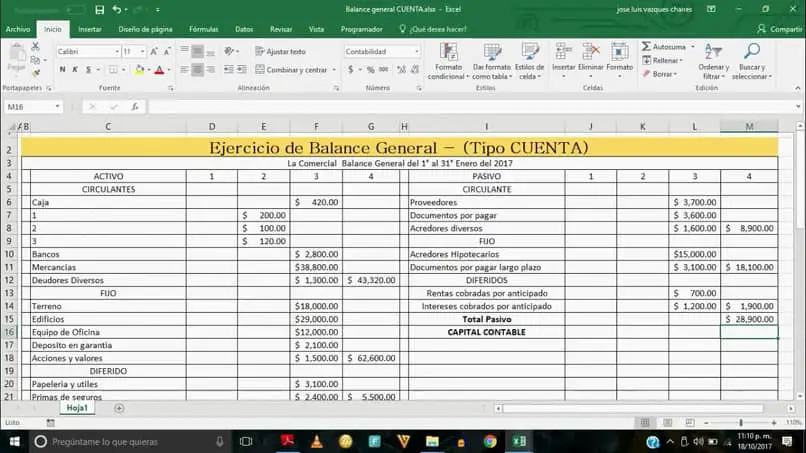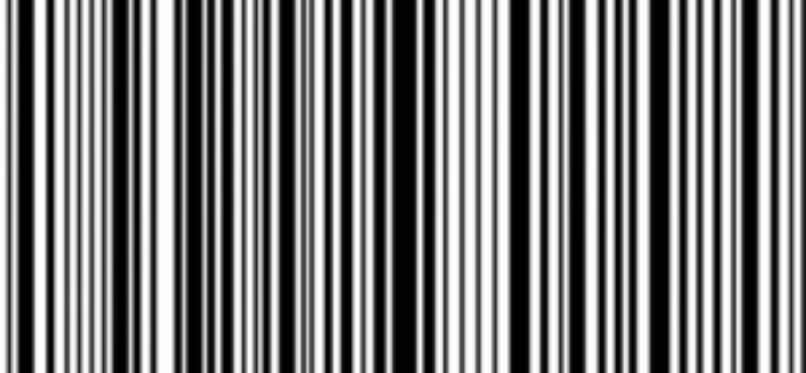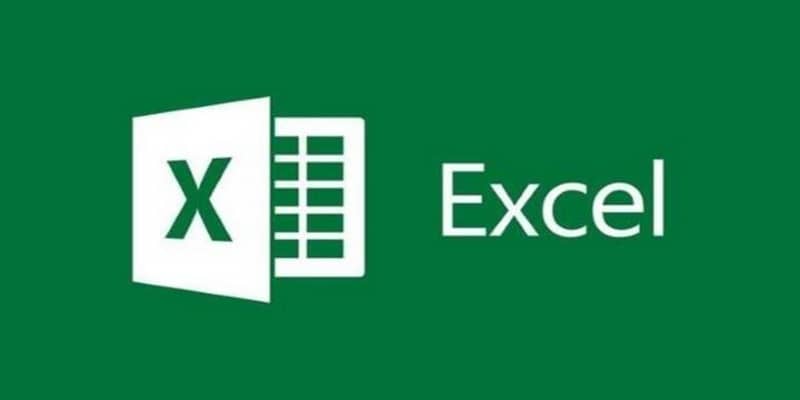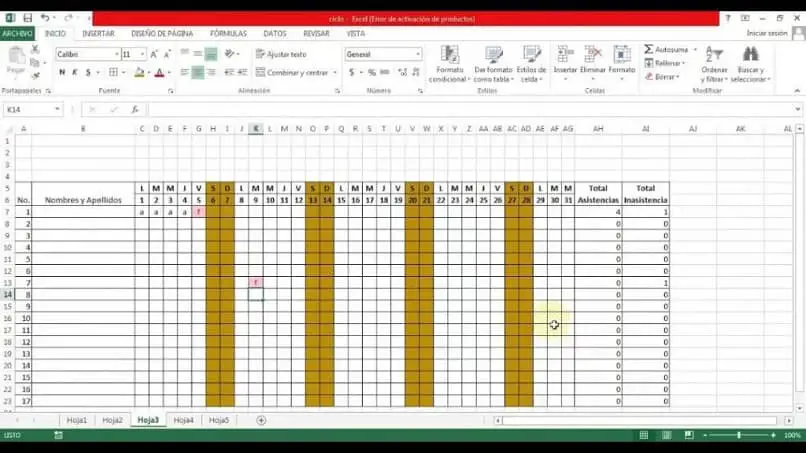Porque Excel es una gran alianza para realizar cualquier trabajo, ya sean gráficos, calcular resultados e incluso crear listas desplegables. También nos da la increíble elección crear varios mensajes de alarma o recordatorios de cualquier fecha, que debes tener en cuenta.
Muchos usuarios no saben que Excel tiene esta herramienta y por tanto no saben cómo utilizarla. Esto es muy fácil de hacer, por esta razón. te daremos todas las instrucciones, para hacer alarmas o recordatorios en este programa.
¿Cómo crear un mensaje recordatorio en Excel?
Los recordatorios o alertas son importantes, porque si eres de los que trabaja mucho en Excel, puede que te recuerde un trabajo. Para hacer esto necesitas crear una hoja de cálculo, luego vamos al cuadro que dice ‘Programador’ en la parte superior, luego presionamos la primera opción de ‘Visual Basic’.
Aquí verá una nueva ventana abierta, en la parte superior daremos clic en ‘Insertar’ donde presionamos ‘Módulo’ y verá una hoja en blanco abierta. Escribiremos el siguiente comando en la hoja ‘Sub’, por la presente debemos darle al recordatorio el nombre que queremos enviar, de la siguiente manera: Subenvío (). A medida que copiamos te introducimos y verás que aparece otra línea.
En medio de estas dos líneas copiaremos ‘Msgbox’. Presione el espacio y entre comillas, escriba el mensaje que desea recibir mientras muestra el recordatorio, «Ingrese Finanzas postales».
En la parte inferior estableceremos la hora, para ello haga clic en ‘Este libro de trabajo‘Cuando hagas esto volverás a ver el cuadro blanco, aquí seleccionaremos la sección que dice’ General ‘y seleccionaremos la opción’ Workbook ‘para que aparezcan dos líneas, en medio de estas líneas escribiremos TimeValue Application. Hora (“19:00”), “Entrega”.

Luego tenemos que guardar el archivo, cuando lo hagamos tenemos que seleccionar el tipo ‘Libro de Excel habilitado para macros’. Cerramos este archivo y lo volvemos a abrir, eventualmente cuando sea el momento del recordatorio, notará que se muestra una pequeña notificación indicando la información que ha ingresado.
¿Cómo crear una alarma o alerta en Excel?
Para hacer esta alarma debemos repite la primera parte del proceso anterior, que se hace ingresando «Visual Basic», luego presionamos «Este libro de trabajo». En el primer menú desplegable seleccionaremos ‘Libro de trabajo’ y en el segundo menú desplegable puede seleccionar ‘Abrir’.
En medio de las dos líneas copiaremos: Application.OnTime TimeValue (“10:40:00 am”), “Report alarm”. Entre paréntesis podemos establecer el tiempo que necesitamos Deja que suene la alarma. Haga clic derecho en la opción ‘VBAProject’, en el menú presionamos ‘Insertar’ y luego ‘Módulo’, verá una nueva ventana abierta.
Ahora escribiremos en el nuevo módulo, en la primera línea: Sub – Especificar alarma (), luego en el la mitad de las dos líneas copiaremos: MsgBox «Alarma sonando …». Procedemos a guardarlo como un ‘libro de Excel para macros’ y lo cerramos.
Debería vuelve a entrar allí y presionamos ‘Habilitar contenido’, estamos esperando el momento de hacer sonar la alarma y eso es todo.
Usos que podemos aplicar para crear varias alarmas o recordatorios en Excel
Este software es muy utilizado y recomendado para cualquier tipo de actividad. Al crear estas alarmas, podemos indicar lo que puede hacer muchas combinaciones de estos, adaptándose al trabajo que tienes que hacer en este momento.
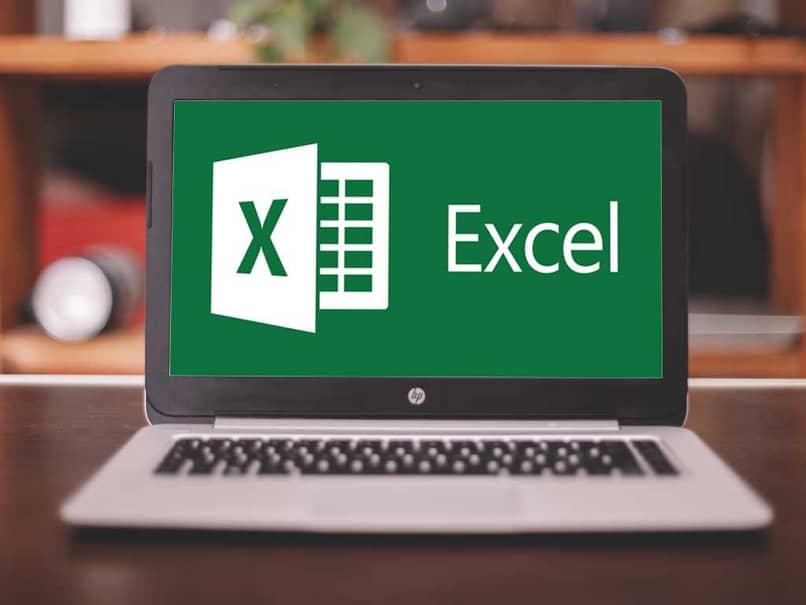
Puedes hacer una alarma para recuerda las fechas de cumpleaños de amigos y amigos. Por otro lado, puedes aplicarlos en tus negocios, creando alertas de caducidad para tus diversos inventarios, para esto solo necesitarás listar con información de cumpleaños o negocio, puedes cambiar el color de cambio de las celdas para identificarlos.
Al hacerlo, configure su alarma o recordatorio apropiado. Al igual que los ejemplos que mencionamos anteriormente, puede haz que estos recordatorios sean interminables, para cualquier evento que deba tener en cuenta.
Es importante aclarar que estos sirven si están trabajando dentro de una hoja de cálculo de Excel, es decir, puede hacer estas alarmas mientras trabaja en este programa para que pueda recordarlas. Se recomienda que mientras realiza estas alertas, su programa se actualice a la última versión, lo que le ayudará más con sus actividades.